MindManager思维导图怎么设置线条样式?
发布时间:2016-10-02 11:17:31 作者:佚名  我要评论
我要评论
MindManager思维导图怎么设置线条样式?MindManager制作思维导图的时候,如果想让图片更好看,可以通过设置线条的样式来让思维导图更加美观,下面我们就来看看详细的设置教程,需要的朋友可以参考下
MindManager思维导图软件是一款实用性与美观性兼备的绘图软件,强大的实用性不断满足用户群的要求,美观性则体现在细节上,可以通过线条、主题形状、主题颜色、线条颜色来达到美化的效果。本教程主讲如何给MindManager15改变线条。
一、默认线条
1、MindManager15默认的线条比较细,样式也不美观。下图是MindManager15自带的模板:

2、利用MindManager15强大的美化功能,可以达到以下效果。

二、改变线条的方法
方法一:
1、选中中心主题,以上图为例,选中开发计划,选择格式中的线条,点击线条下面的倒置三角。

2、线条的下拉菜单包括主题连接样式和边界&关联线,点击主题连线样式,用户可以根据自己的喜好选择线条的样式。

方法二:
1、选中开发计划,右击,选择更改主题格式。
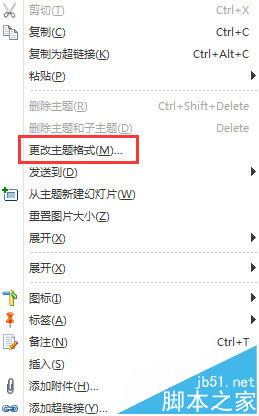
2、在随即打来的更改主题格式的对话框内选择子主题布局,选择样式,最后点击确定,即可改变线条的样式。
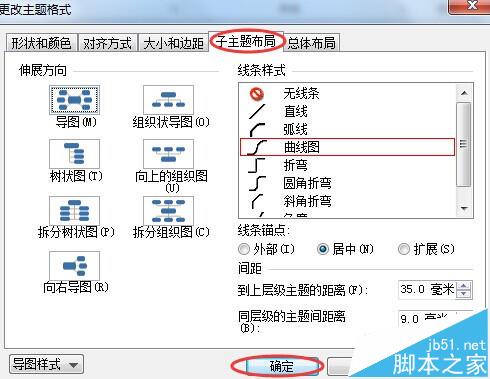
3、选择总体布局,拖动高级布局的滑块,即可改变线条的粗细。
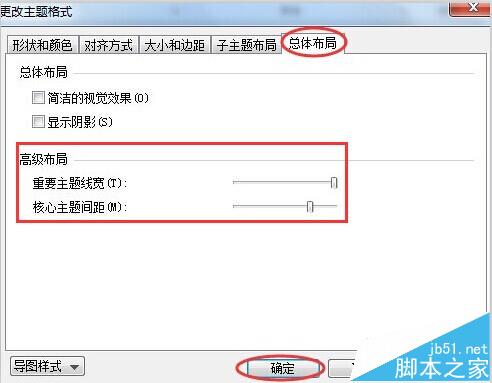
通过以上任何一种操作方法,都可以达到给MindManager15改变线条的效果。除此之外,形状和颜色、对齐方式、大小和边距的操作方式和改变线条的操作相似
相关推荐:
MindManager无法启动mfc100u.dll丢失怎么办?
相关文章
MindManager2016安装失败提示错误1406怎么办?
MindManager安装失败提示错误1406怎么办?MindManager2016安装的时候总是失败,并提示错误1406,今天我们就来详细分析错误的原因和解决办法,需要的朋友可以参考下2016-09-27- MindManager怎么绘制思维导图?MindManager绘制思维导入很简单,但是很多人不知道该怎么制作呢?下面我们就来看看详细的使用方法,需要的朋友可以参考下2016-09-26
- MindManager怎么添加自动计算的公式?MindManager中想要计算一些数据该怎么办呢?下面我们就来看看MindManager创建自动计算公式的教程,需要的朋友可以参考下2016-09-23
- MindManager思维导图怎么将文件到处为pdf?MindManager中绘制好的导图系那个存储为pdf搁置,该怎么办呢?下面我们就来看看MindManager将导图转为pdf格式的教程,需要的朋友2016-09-22
- MindManager2016怎么开启并设置拼写检查?拼写检查可以检查导图上的所有主题文本和备注文本,还可以使用自动拼写功能,下面我们就来看看设置方法,需要的朋友可以参考下2016-09-21
- MindManager做大项目的思维导图有哪些技巧?MindManager绘制项目的导图很放百年,在屏幕上也可以清除的显示出来,下面我们就来看看MindManager的使用技巧,需要的朋友可以2016-09-19
- MindManager思维导图怎么独立显示主题分支?MindManager绘制思维导图的时候,主题中会带有一些分支,该怎么独立显示分支呢?请看下文详细介绍,需要的朋友可以参考下2016-09-08
- MindManager怎么将思维导图做成模板?虽然MindManager中自带了很多模版,但是还是想自己做一些模版,该怎么做呢?下面我们就来看看详细的教程,需要的朋友可以参考下2016-09-08
- MindManager2016怎么打开思维导图的附件?MindManager2016绘制的思维导图中有福建,但是不知道该怎么打开,下面我们就来看看思维导图中打开福建的教程,需要的朋友可以参考2016-09-06
- MindManager思维导图怎么过滤主题?MindManager中绘制思维导图的时候,想设置过滤一组主题,来匹配通过选择匹配条件指定的属性,该怎么实现呢?下面我们就来看看详细的教程2016-09-04


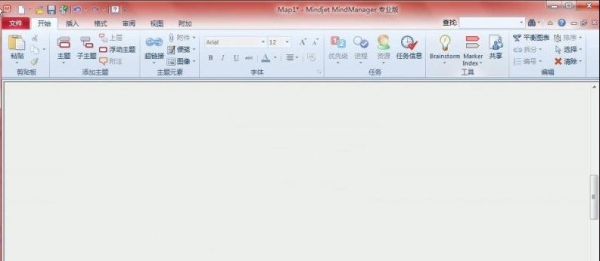
最新评论